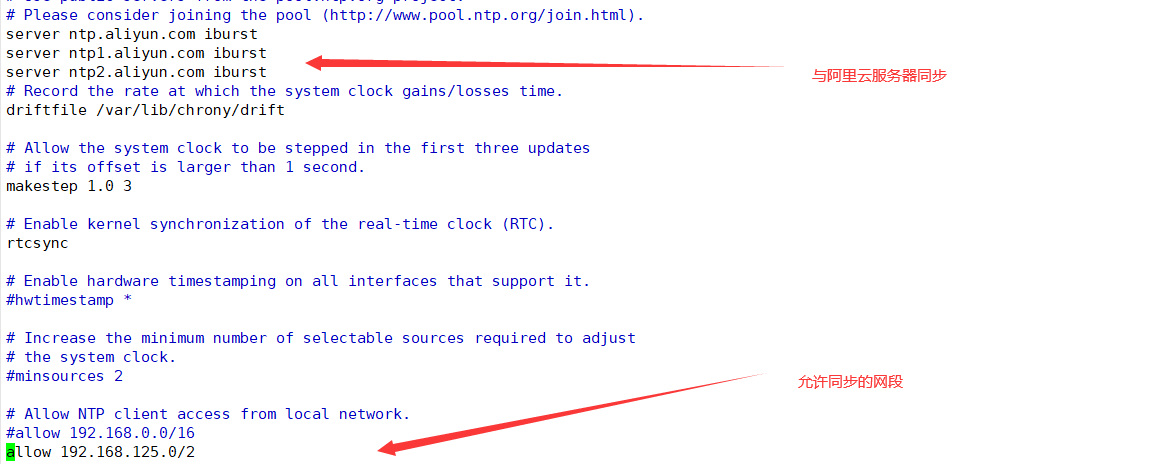Linux网络设置
目录- Linux网络设置
一、网络配置命令
1、查看网络接口信息——ifconfig
1.1 格式
ifconfig #查看所有开启的网卡
ifconfig 网卡名 #查看单独的网卡
ifconfig 网卡名 up #开启网卡
ifconfig 网卡名 down #关闭网卡
ifconfig 网卡名:0 ip/子网 #设置临时网卡
ifconfig -a #显示所有网卡,包括未开启的
ifconfig 网卡名 ip地址/子网 #临时设置地址
ifconfig 网卡名 0 #取消设置
1.2 字段分析
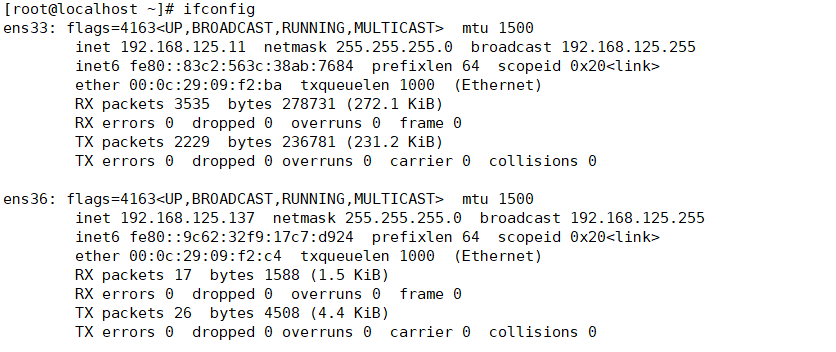
| 字段 | 含义 |
|---|---|
| UP | 该接口以启用 |
| BROADCAST | 支持广播 |
| RUNNING | 正在运行 |
| MULTICAST | 支持组播 |
| mtu 1500 | 最大传输单元1500字节 |
| inet6 | IPV6地址 |
| prefixlen | 子网长度 |
| scopeid 0x20 | 作用域 link表示仅该接口有效 |
| ether | mac地址 |
| txqueuelen 1000 | 传输队列长度(传输缓存大小) |
| Ethernet | 接口类型 |
| RX | 接收 |
| packets | 报文个数 |
| bytes | 总和字节数 |
| errors | 错误 |
| dropped | 丢弃 |
| overruns | 溢出 |
| frame | 冲突帧数 |
| TX | 发送 |
| carrier | 载荷数 |
| collisions | 冲突数 |
1.3 实例 临时
1.3.1 ifconfig
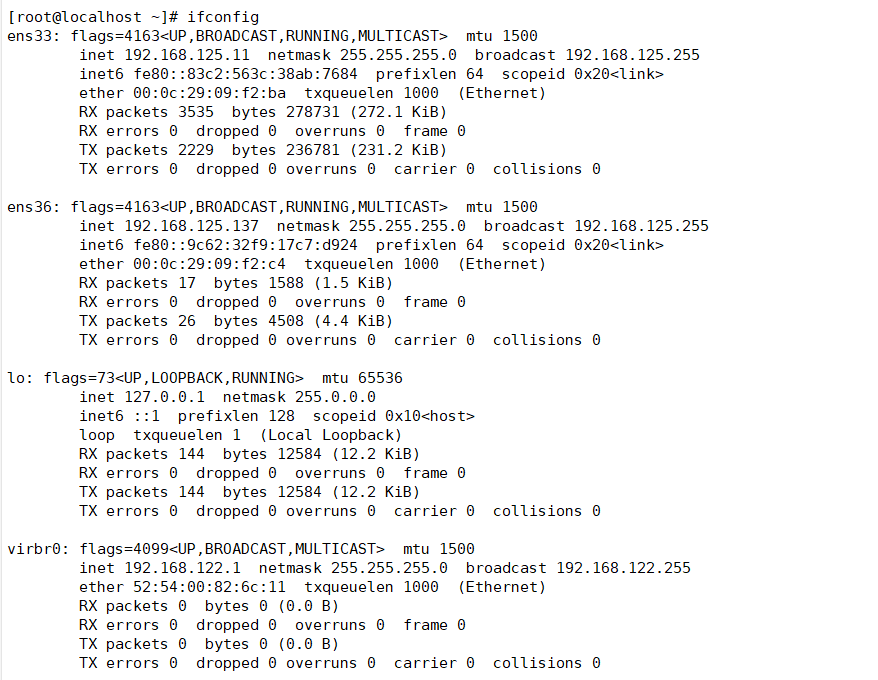
1.3.2 ifconfig 网卡名
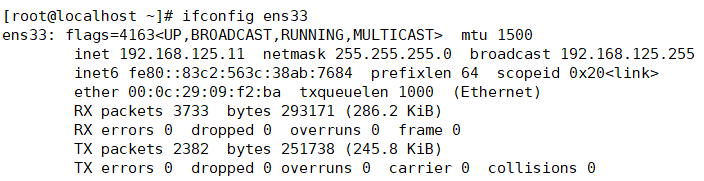
1.3.3 ifconfig 网卡名 up /down 开启和关闭
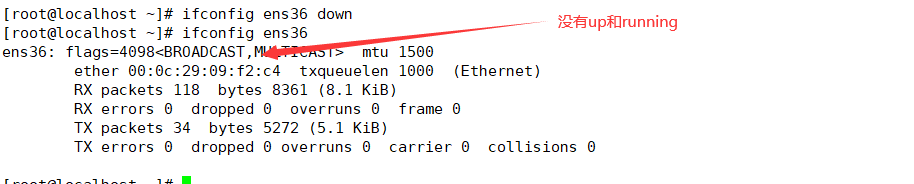
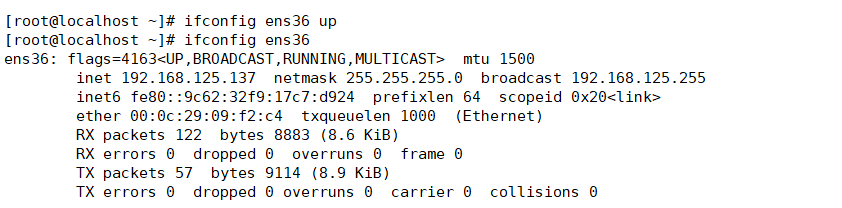
1.3.4 ifconfig 网卡名:0 ip/子网掩码 设置临时网卡
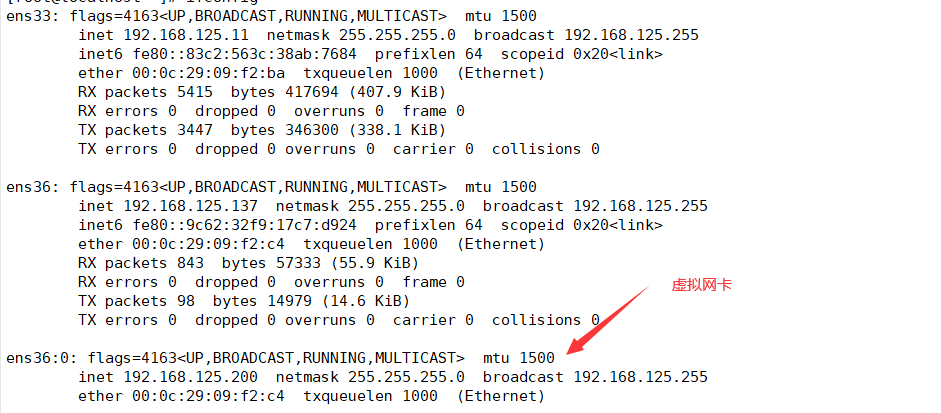
1.3.5 ifconfig -a 显示所有网卡,包括未开启的
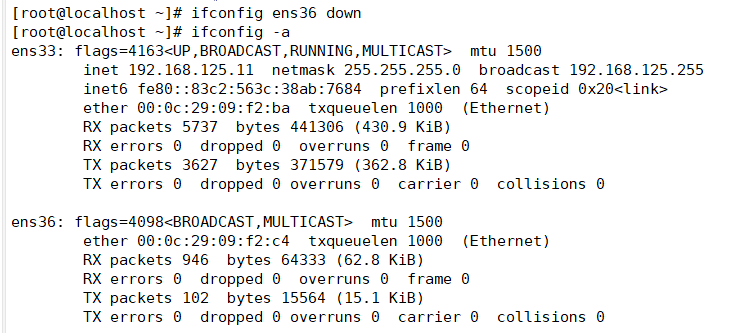
1.3.6 ifconfig 网卡名 地址/子网掩码
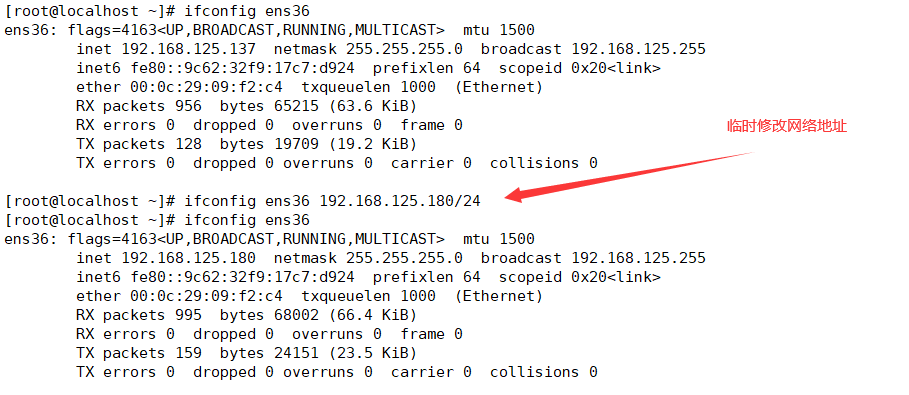
1.4 实例 永久(双网卡)
1.4.1 添加一个网卡
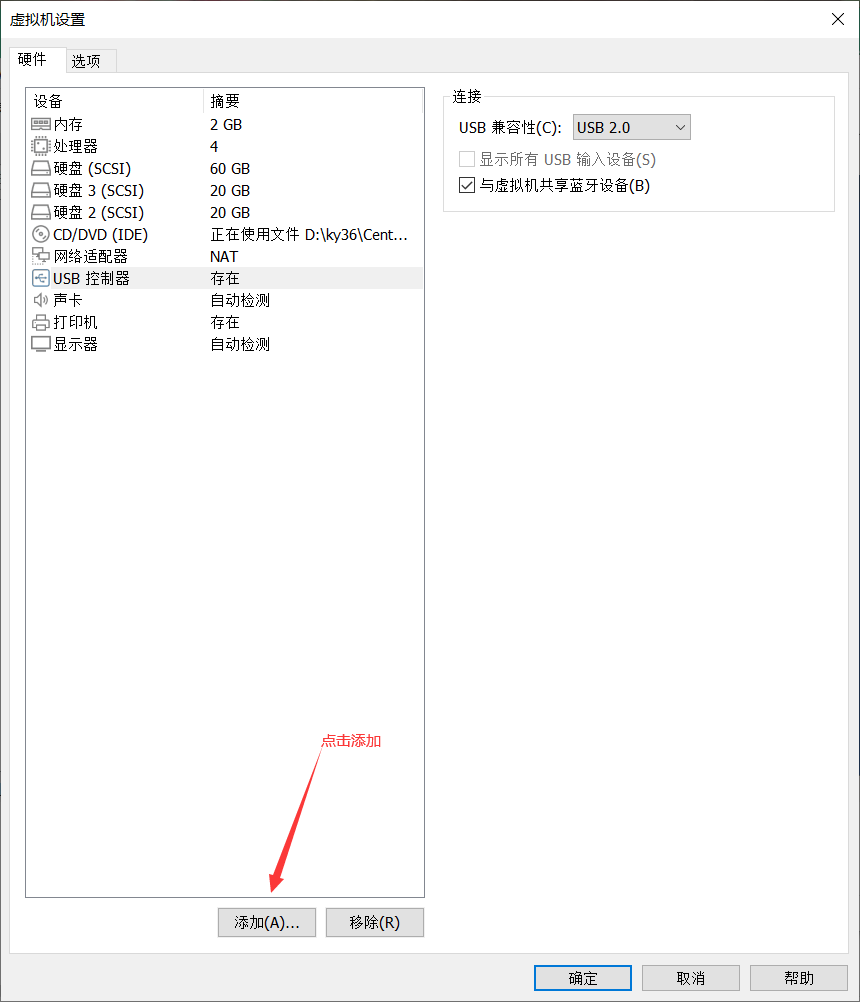
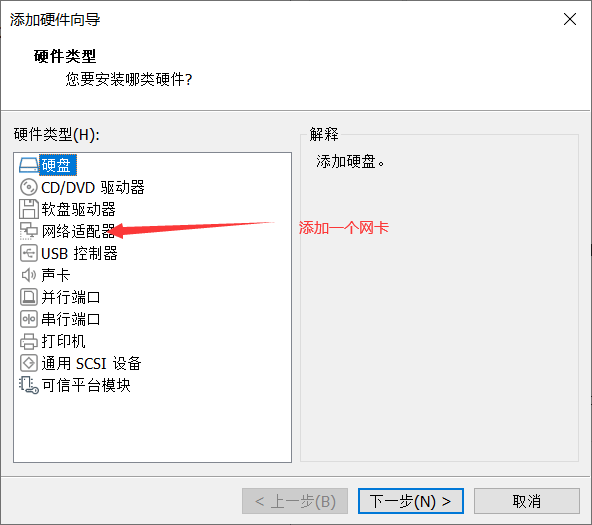
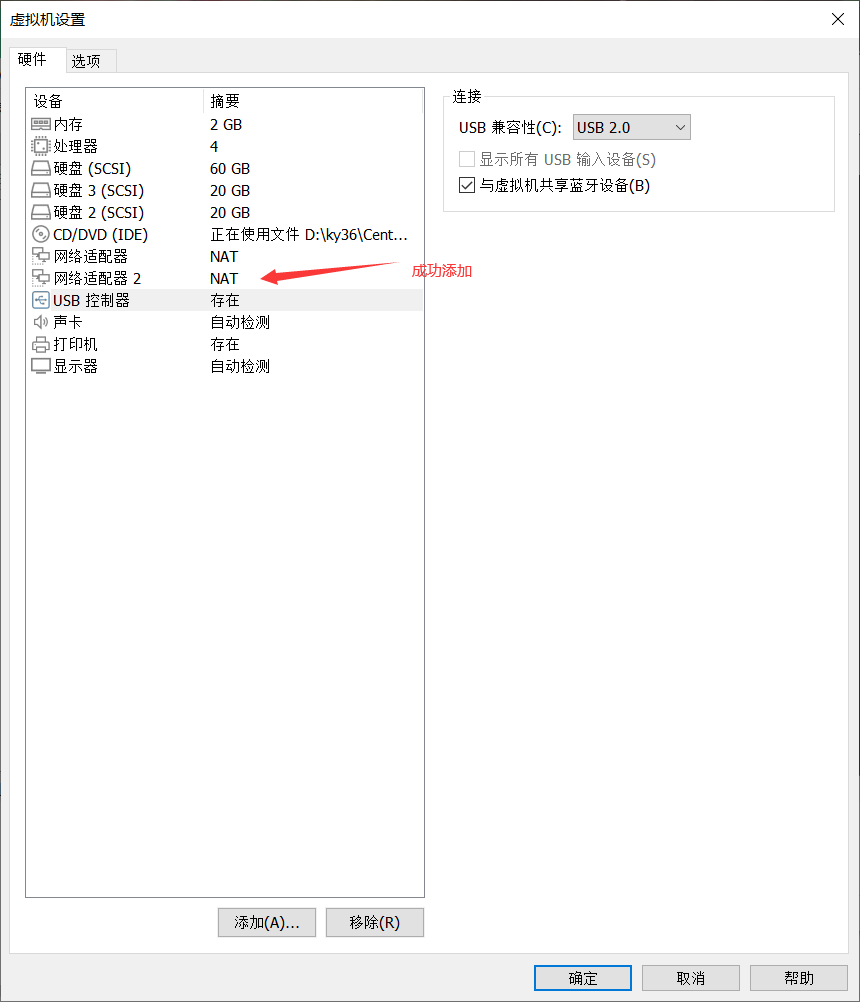
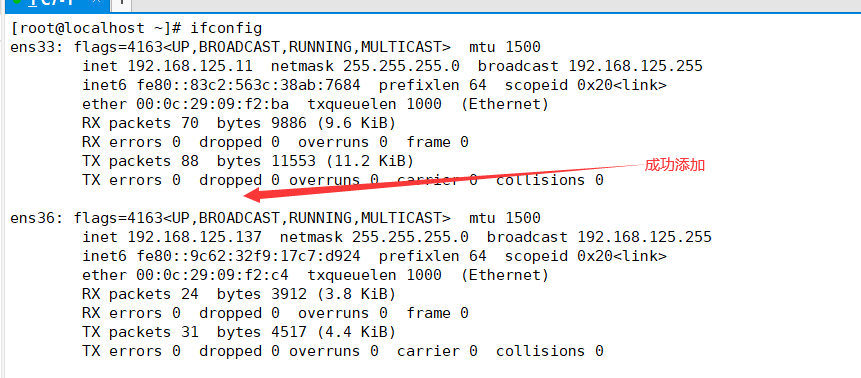
1.4.2 添加配置


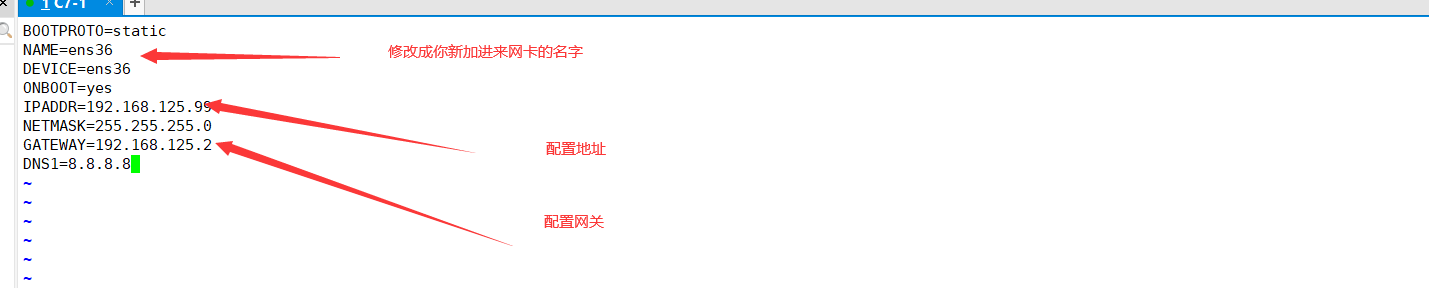
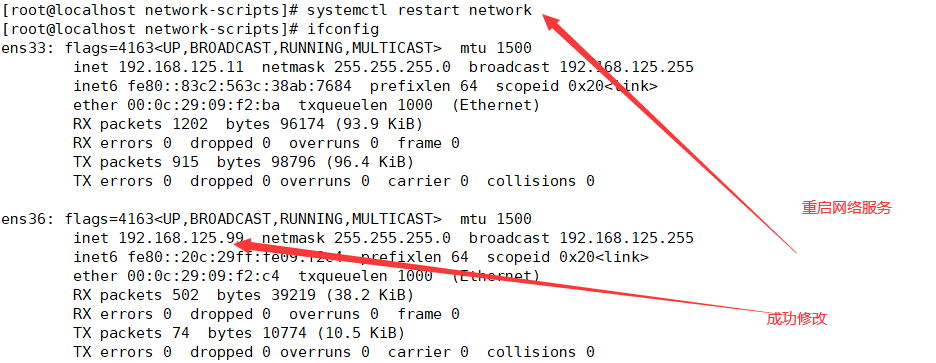
2、同样可以查看网络接口信息——ip
2.1 格式
ip a #查看所有网卡
ip link set 网卡名 down #关闭网卡
ip link set 网卡名 name 新的名字 #临时更改网卡名字
ip link set 网卡名 up #开启网卡
ip address add 2.2.2.2/24 dev ens33 label ens33:1(虚拟网卡) #设置临时网卡
2.2 实例
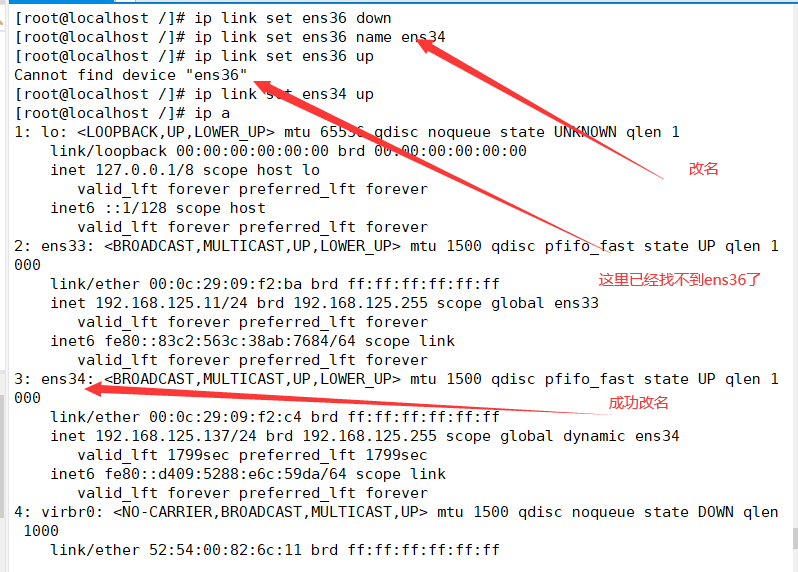
3、查看路由——route
3.1 格式
route -n #显示路由信息
route add -net 网段 gw 网关 #临时添加静态路由
route del -net 网段 #删除路由
3.2 临时添加 实例
3.2.1 添加
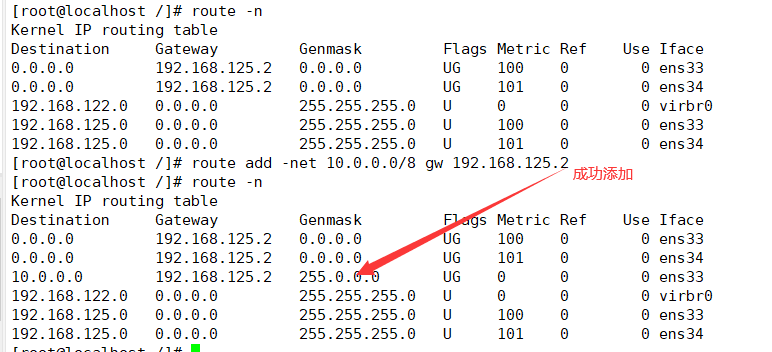
3.2.2 删除
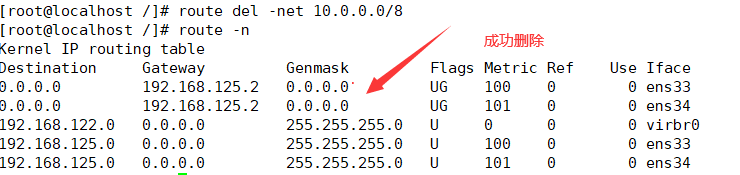
3.3 永久添加 实例
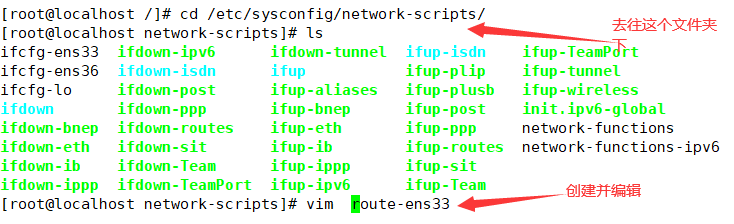
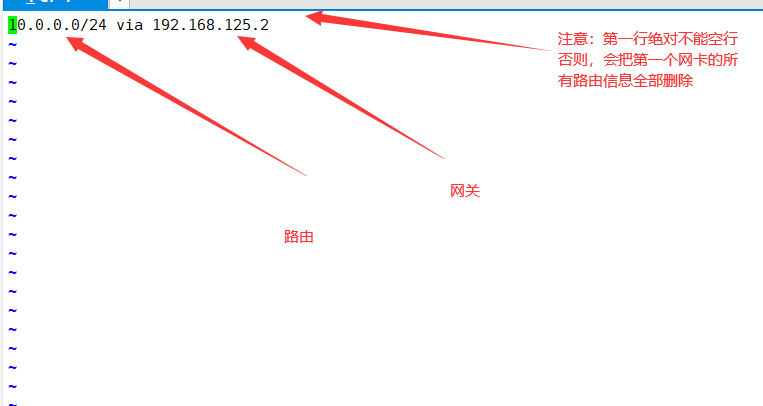
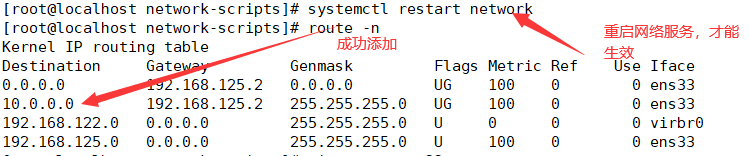
4 、查看或设置当前主机名——hostname
4.1 格式
hostname #查看主机名
hostname 主机名 #临时修改主机名
4.2 临时修改 实例

4.3 永久修改 实例


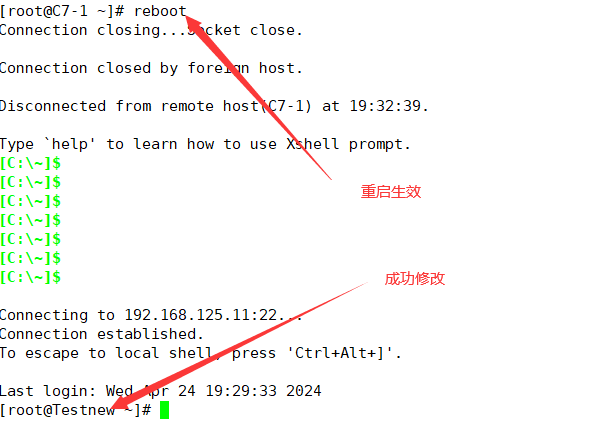
另一方法:
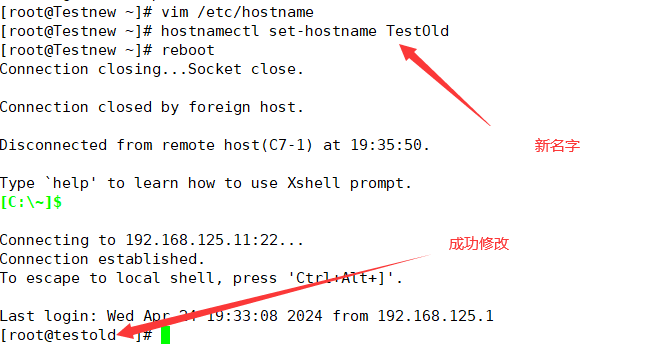
5 ss 和 netstat ——查看网络连接状况
5.1常见选项
| 命令(netstat) | 含义 |
|---|---|
| -a | 显示主机中所有活动的网络连接信息(包括监听、非监听状态的服务端口) |
| -n | 以数字的形式显示相关的主机地址、端口等信息 |
| -r | 显示路由表信息 |
| -l | 显示处于监听(Listening)状态的网络连接及端口信息 |
| -t | 查看 TCP(Transmission Control Protocol,传输控制协议)相关的信息 |
| -u | 显示 UDP(User Datagram Protocol,用户数据报协议)协议相关的信息 |
| -p | 显示与网络连接相关联的进程号、进程名称信息(该选项需要 root 权限) |
| 命令(ss) | 含义 |
|---|---|
| -a | 显示主机中所有活动的网络连接信息(包括监听、非监听状态的服务端口) |
| -n | 以数字的形式显示相关的主机地址、端口等信息 |
| -r | 把 IP 解释为域名,把端口号解释为协议名称。 dns 服务 |
| -l | 显示处于监听(Listening)状态的网络连接及端口信息 |
| -t | 查看 TCP(Transmission Control Protocol,传输控制协议)相关的信息 |
| -u | 显示 UDP(User Datagram Protocol,用户数据报协议)协议相关的信息 |
| -p | 相关的程序及PID |
| -w | 裸套接字相关 |
| -e | 扩展的信息 |
| -m | 内存用量 |
| -o | 计时器信息 |
| -x | unix sock相关 |
总之ss比netstat更快
5.2 实例
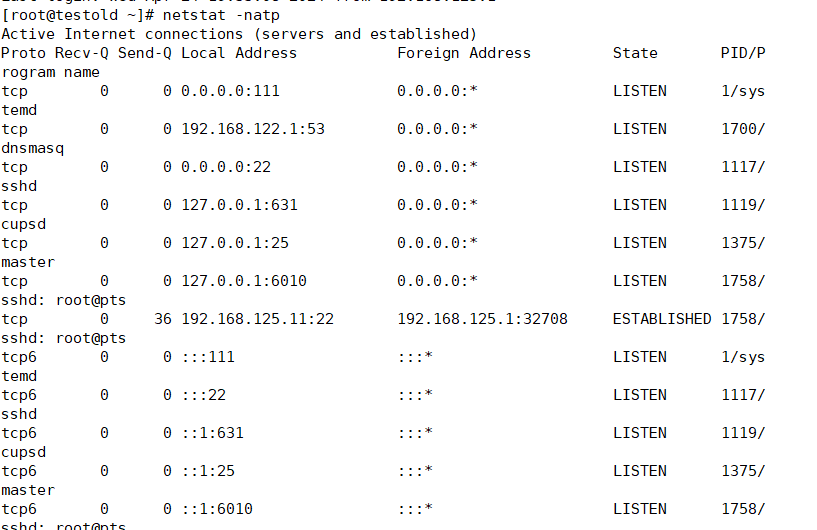

6 域名解析——nslookup
6.1 格式
nslookup 目标主机地址 [DNS服务器地址]
6.2 实例
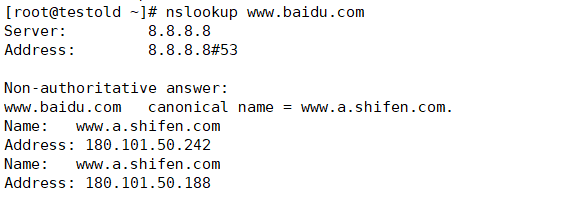
7 scp运程同步
7.1 格式
scp /opt/passwd [email protected]:/opt/passwd
#命令字 本地文件地址 对方用户民@地址冒号对面地址
scp [email protected]:/opt/passwd /opt/
#命令字 对方用户名@地址冒号对面地址 本地地址
7.2 实例




8 tcpdump 抓包工具
8.1 格式
tcpdump option proto dir type
#选项 协议 数据的方向 抓取的数据类型
#proto:tcp udp icmp ip ipv6 arp
#dir:src dst src and dst
#type:host主机 net网段 port端口 port range 端口范围
8.2 字段解析

14:43:20 #时分毫秒
.922258 #网络协议ip
IP 192.168.125.1.25491 >
#发送方IP地址+端口号 ip地址:192.168.125.1 端口号:25491 >数据流方向
localhost.localdomain.ssh
#主机名:localhost.localdomain 协议ssh
seq=1045:1081 ack:8603608 win=509
#seq号 ack号 窗口的长度
8.3 常见参数
| 参数 | 作用 |
|---|---|
| - i | 指定监听网络监听端口 |
| - w | 将捕获信息保存到文件中,且不分析核打印在屏幕上 |
| - r | 读取上面存储的文件 |
| - n | 不把ip转换成域名,直接显示ip |
| - nn | 直接显示ip和端口号 |
| - t | 在每行的输出中,不显示时间 |
| - tt | 输出一个时间戳 |
| - ttt | 每行之间的时间间隔 |
| - tttt | 详细日期 |
| - v | 产生详细的输出 |
| - c | 指定收取数据包的数量 |
| - C | 需要与w 配合使用 指定单个文件的大小 百万字节 |
| - Q | 过滤数据包的方向 in out inout |
| - q | 简洁的输出 |
| - D | 显示所有可用的列表 |
| - s | 指定数据包的大小 |
8.4 过滤
| 选项 | 作用 |
|---|---|
| host 选项 | 过滤出IP地址 |
| dst 选关系 | 过滤出目的地址中符合的ip地址 |
| src 选项 | 过滤出源地址中符合的ip地址 |
| net 选项 | 控制方向 |
| port 端口号 | 过滤出符合的端口号 |
| protocal | 过滤出符合协议 |
| portrange 端口号-端口号 | 过滤出符合的端口号范围 |
实例:


二 、bond多网卡绑定
1、Bonding 聚合链路工作模式
- mod=0 ,即:(balance-rr) Round-robin policy(轮询)聚合口数据报文按包轮询从物理接口转发。负载均衡—所有链路处于负载均衡状态,轮询方式往每条链路发送报文这模式的特点增加了带宽,同时支持容错能力,当有链路出问题,会把流量切换到正常的链路上。性能问题—一个连接或者会话的数据包如果从不同的接口发出的话,中途再经过不同的链路,在客户端很有可能会出现数据包无序到达的问题,而无序到达的数据包需要重新要求被发送,这样网络的吞吐量就会下降。Bond0在大压力的网络传输下,性能增长的并不是很理想。需要交换机进行端口绑定。
- mod=1,即: (active-backup) Active-backup policy(主-备份策略)只有Active状态的物理接口才转发数据报文。容错能力—只有一个slave是激活的(active)。也就是说同一时刻只有一个网卡处于工作状态,其他的slave都处于备份状态,只有在当前激活的slave故障后才有可能会变为激活的(active)。无负载均衡—此算法的优点是可以提供高网络连接的可用性,但是它的资源利用率较低,只有一个接口处于工作状态,在有 N 个网络接口的情况下,资源利用率为1/N。
- mod=2,即:(balance-xor) XOR policy(平衡策略)聚合口数据报文按源目MAC、源目IP、源目端口进行异或HASH运算得到一个值,根据该值查找接口转发数据报文负载均衡—基于指定的传输HASH策略传输数据包。容错能力—这模式的特点增加了带宽,同时支持容错能力,当有链路出问题,会把流量切换到正常的链路上。性能问题—该模式将限定流量,以保证到达特定对端的流量总是从同一个接口上发出。既然目的地是通过MAC地址来决定的,因此该模式在“本地”网络配置下可以工作得很好。如果所有流量是通过单个路由器,由于只有一个网关,源和目标mac都固定了,那么这个算法算出的线路就一直是同一条,那么这种模式就没有多少意义了。需要交换机配置为port channel
- mod=3,即:broadcast(广播策略)这种模式的特点是一个报文会复制两份往bond下的两个接口分别发送出去,当有对端交换机失效,感觉不到任何downtime,但此法过于浪费资源;不过这种模式有很好的容错机制。此模式适用于金融行业,因为他们需要高可靠性的网络,不允许出现任何问题。
- mod=4,即:(802.3ad) IEEE 802.3ad Dynamic link aggregation(IEEE 802.3ad 动态链接聚合)在动态聚合模式下,聚合组内的成员端口上均启用LACP(链路汇聚控制协议)协议,其端口状态通过该协议自动进行维护。负载均衡—基于指定的传输HASH策略传输数据包。默认算法与blance-xor一样。容错能力—这模式的特点增加了带宽,同时支持容错能力,当有链路出问题,会把流量切换到正常的链路上。对比blance-xor,这种模式定期发送LACPDU报文维护链路聚合状态,保证链路质量。需要交换机支持LACP协议
- mod=5,即:(balance-tlb) Adaptive transmit load balancing(适配器传输负载均衡)在每个物理接口上根据当前的负载(根据速度计算)分配外出流量。如果正在接收数据的物理接口口出故障了,另一个物理接口接管该故障物理口的MAC地址。需要ethtool支持获取每个slave的速率
- mod=6,即:(balance-alb) Adaptive load balancing(适配器适应性负载均衡)该模式包含了balance-tlb模式,同时加上针对IPV4流量的接收负载均衡,而且不需要任何switch(交换机)的支持。接收负载均衡是通过ARP协商实现的。bonding驱动截获本机发送的ARP应答,并把源硬件地址改写为bond中某个物理接口的唯一硬件地址,从而使得不同的对端使用不同的硬件地址进行通信。mod=6与mod=0的区别:mod=6,先把eth0流量占满,再占eth1,….ethX;而mod=0的话,会发现2个口的流量都很稳定,基本一样的带宽。而mod=6,会发现第一个口流量很高,第2个口只占了小部分流量
常用的模式为 0,1,3,6
mode 1、5、6 不需要交换机设置
mode 0、2、3、4需要交换机设置
2、实例
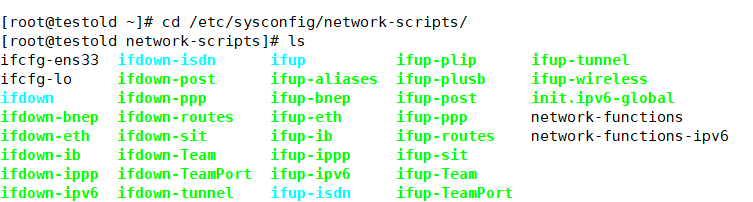

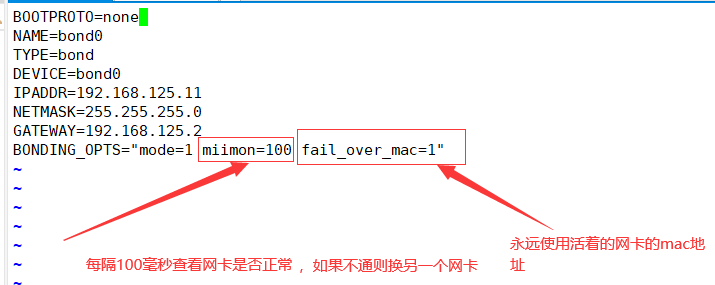

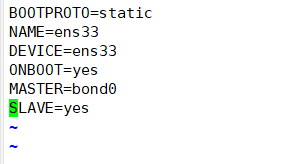

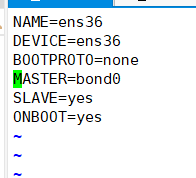

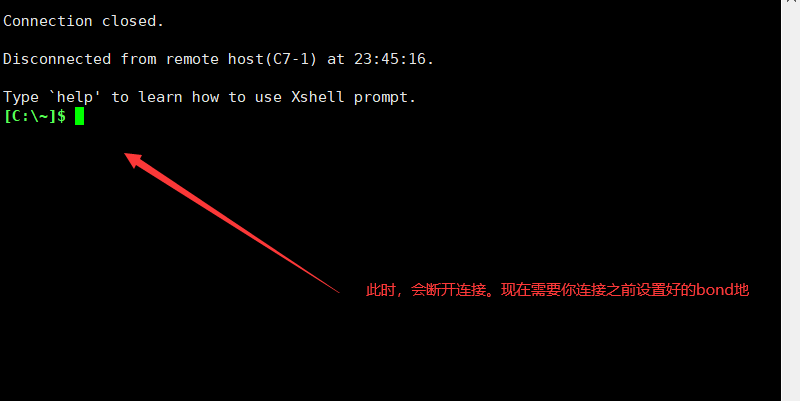

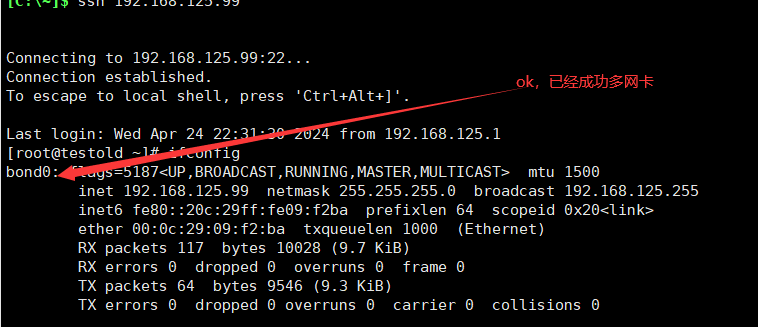
三、DHCP (Dynamic HostConfiguration Protocol,动态主机配置协议)
专门用于为TCP/IP网络中的计算机自动分配TCP/IP参数的协议
1、 使用DHCP的好处
• 减少管理员的工作量
• 避免输入错误的可能
• 避免IP地址冲突
• 当更改IP地址段时,不需要重新配置每个用户的IP地址
• 提高了IP地址的利用率
• 方便客户端的配置
2、 DHCP的分配方式
• 自动分配:分配到一个IP地址后永久使用
• 手动分配:由DHCP服务器管理员专门]指定IP地址
• 动态分配:使用完后释放该IP,供其它客户机使用
3、 DHCP的租约过程
3.1、客户机从DHCP服务器获得IP地址的过程称为DHCP的租约过程
3.2、分为四个步骤
- 客户端在网络中搜索服务器
- 服务器向客户端响应服务
- 客户端向目标服务器发出服务请求
- 服务器向客户端提供服务
3.3、具体详情:
3.3.1.客户机请求IP地址
• 当一个DHCP客户机启动时,客户机还没有IP地址,所以客户机要通过DHCP获取一个合法的地址
• 此时DHCP客户机以广播方式发送DHCP Discover发现信息来寻找DHCP服务器
3.3.2.服务器响应
• DHCP服务器接收到来自客户机请求IP地址的信息时,在自己的IP地址池中查找是否有合法的IP地址提供给客户机
• 如果有,DHCP服务器将此IP地址做上标记,加入到DHCP Offer的消息中,然后广播- -则DHCP Offer消息
3.3.3.客户机选择IP地址
• DHCP客户机从接收到的第一个DHCP Offer消息中提取IP地址,发出IP地址的DHCP服务器将该地址保留,这样该地址就不能再分配给另一个DHCP客户机
3.3.4.服务器确定租约
• DHCP服务器接收到DHCP Request消息后,以DHCP ACK消息的形式向客户机广播成功确认,该消息包含有IP地址的有效租约和其他可配置的信息
• 当客户机收到DHCP ACK消息时,配置IP地址,完成TCP/IP的初始化
3.3.5.重新登录
• DHCP客户机每次重新登录网络时,不需要再发送DHCP Discover信息,而是直接发送包含前一次所分配的IP地址的DHCP Request请求信息
3.3.6.更新租约
• 当DHCP服务器向客户机出租的IP地址租期达到50%时,就需要更新租约
• 客户机直接向提供租约的服务器发送DHCP Request包,要求更新现有的地址租约
4 安装DHCP服务器
4.1首先安装dhcp
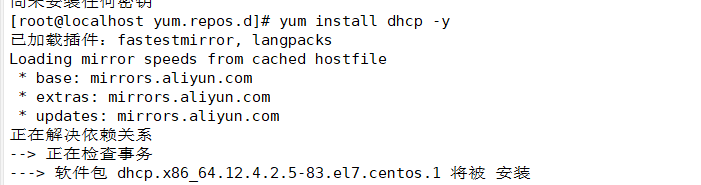
4.2 复制DHCP帮助文档到DHCP配置文件里

4.3 配置DHCP

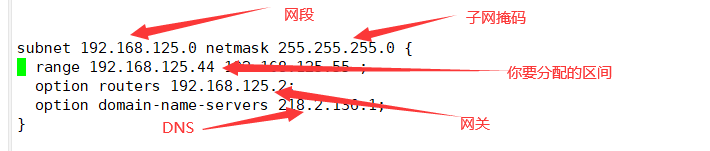

4.3 另一台
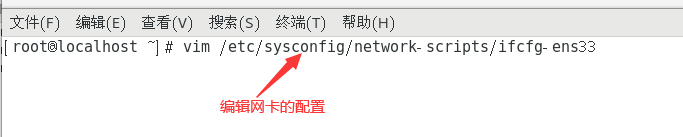
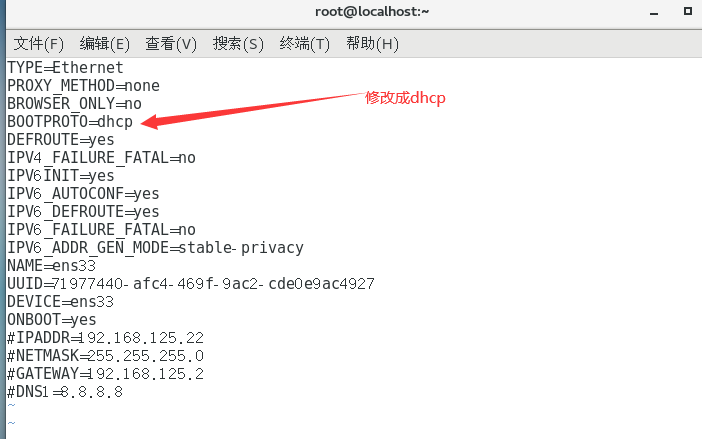
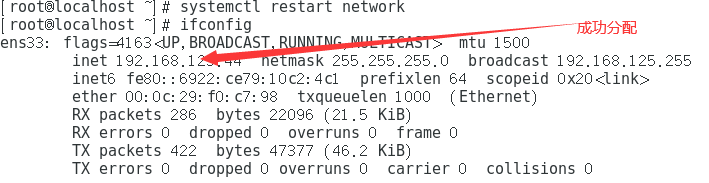
4.5 固定地址
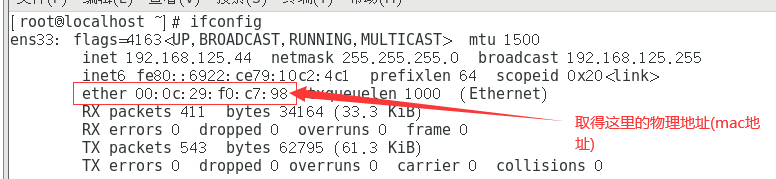

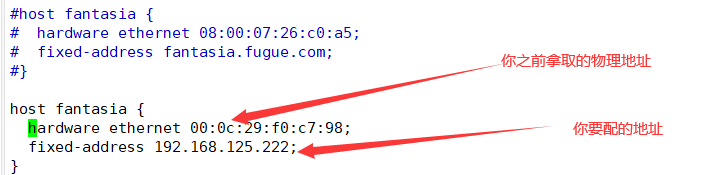

4.6 另一台机器
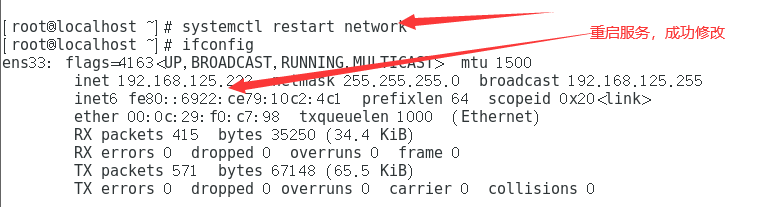
5 时间同步
5.1 Linux自带

5.2 和阿里云ntp同步

5.3 chrony软件